Heim >Backend-Entwicklung >Python-Tutorial >Grafisches Tutorial zum Festlegen von Themen in Pycharm
Grafisches Tutorial zum Festlegen von Themen in Pycharm
- Y2JOriginal
- 2017-05-11 10:56:2614863Durchsuche
In diesem Artikel wird hauptsächlich beschrieben, wie das Erscheinungsbild des ersten Teils des umfassendsten Pycharm-Lernprogramms angepasst werden kann. Es hat einen bestimmten Referenzwert.
Pycharm ist ein leistungsstarkes Python Aufgrund der IDE habe ich das Gefühl, dass ich noch nie ein umfassendes und vollständiges Referenzhandbuch gefunden habe. Deshalb habe ich beschlossen, das Pycharm-Tutorial kurz auf der offiziellen Website zu übersetzen und es mit allen zu teilen.
1. Vorbereitung
Stellen Sie zunächst sicher, dass Sie Version 2.7 oder höher von Pycharm installiert haben (Download-Adresse), bitte entsprechend Ihrer Systemplattform herunterladen. Einfach herunterladen die entsprechende Version.
2. So wählen Sie das Erscheinungsbild von Pycharm aus
Die Anzahl der verfügbaren Themen hängt von der Art des Betriebssystems ab siehe Anweisungen zum Erscheinungsbild (siehe Anweisungen) Nehmen Sie die entsprechenden Einstellungen im Dialogfeld „Einstellungen/Präferenzen“ vor.
Die spezifische Einstellungsmethode des Hintergrundthemas ist wie folgt:
(1) Klicken Sie in der Hauptsymbolleiste auf  , um „Einstellungen/Präferenzen“ zu öffnen, und klicken Sie dann, um darauf zu verweisen Anweisungen:
, um „Einstellungen/Präferenzen“ zu öffnen, und klicken Sie dann, um darauf zu verweisen Anweisungen:
(2) Klicken Sie im Dialogfeld unten auf das Dropdown-Menü für „Thema“ und wählen Sie dann ein Thema aus, das Ihnen gefällt:

Beachten Sie, dass sich in der oberen rechten Ecke des Dialogfelds eine Schaltfläche zum Zurücksetzen befindet. Wenn Sie Ihre Meinung ändern, können Sie auf diese Schaltfläche klicken, um die vorherigen Einstellungen wiederherzustellen. Wenn Sie gleichzeitig die Maus über die Schaltfläche „Übernehmen“ bewegen, wird diese verfügbar:
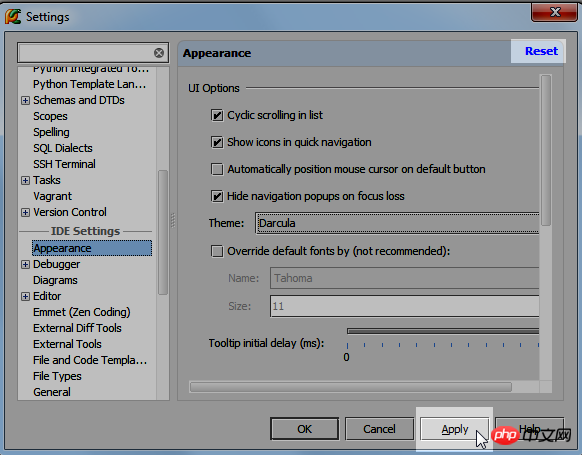
Natürlich können Sie auch andere Darstellungseinstellungen ändern, z. B. Schriftart und Schriftgröße, Fenstereigenschaften usw. .
3. Um die geänderten Einstellungen zu übernehmen, wird empfohlen, die Pycharm-Software neu zu starten (wenn Sie beispielsweise das Theme auf Darcula ändern, sind die Auswirkungen wie folgt):

4. So ändern Sie die Themenfarbe des Bearbeitungsfelds
Nachdem Sie den Themenhintergrund von Pycharm geändert haben, sind Sie möglicherweise immer noch unzufrieden Mit dem Erscheinungsbild des Editors möchten Sie beispielsweise die Dokumentzeichenfolge in eine andere Farbe ändern. Die spezifische Änderungsmethode wird unten vorgestellt:
Zuerst klicken wir erneut auf das Symbol  in der Symbolleiste, um das einzugeben Öffnen Sie im Dialogfeld „Einstellungen/Präferenzen“ den Knoten „Editor“ und dann den Einheitspreis „Farbe und Schriftart“. Wir haben festgestellt, dass das System uns auffordert, das vordefinierte Schriftartthema derzeit nicht zu ändern, was bedeutet, dass wir zuerst eine erstellen müssen Kopie davon:
in der Symbolleiste, um das einzugeben Öffnen Sie im Dialogfeld „Einstellungen/Präferenzen“ den Knoten „Editor“ und dann den Einheitspreis „Farbe und Schriftart“. Wir haben festgestellt, dass das System uns auffordert, das vordefinierte Schriftartthema derzeit nicht zu ändern, was bedeutet, dass wir zuerst eine erstellen müssen Kopie davon:
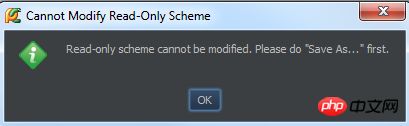
Klicken Sie auf die Schaltfläche „Speichern unter“ und geben Sie einen neuen Namen für den Schriftartrahmen ein:
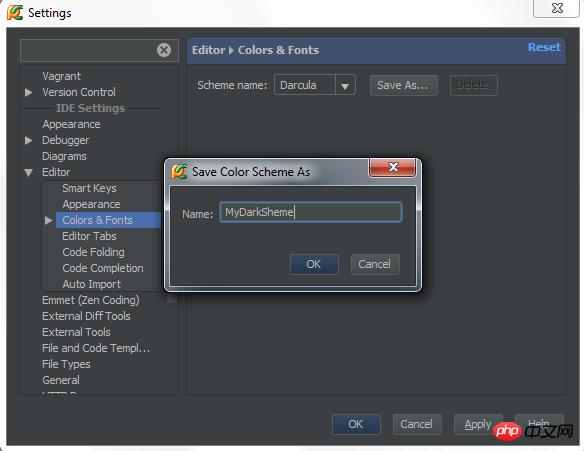
Jetzt Wenn wir feststellen, dass die neue Schriftart, die wir erstellt haben, den Status „Bearbeitbar“ erhält, können wir sie nach unseren Wünschen ändern.
Erweitern Sie den Knoten „Farbe und Schriftart“ und rufen Sie das Dialogfeld „Editoreinstellungen“ auf:

Zuerst in der Dropdown-Liste der Klicken Sie im Sprachbereich auf Klicken, um die Schriftart der aktuellen Dokumentzeichenfolge auszuwählen. Über das Vorschaufenster können wir einfach eine Vorschau der visuellen Wirkung der aktuellen Einstellungen anzeigen.
Erwähnenswert ist, dass Sie, wenn Sie die Schriftfarbe von Dunkelgrün in eine andere Farbe ändern möchten, einfach das Kontrollkästchen „Vordergrund“ aktivieren und dann mit der rechten Maustaste oder Doppelklick auf den Farbblock rechts klicken:

Wählen Sie als Nächstes eine Farbe aus der Popup-Palette aus:

OK, übernehmen Sie die Einstellungen und dann „Wir“. festgestellt, dass die von uns ausgewählte Farbe erfolgreich für die Anzeige der Schriftart verwendet wurde:

5. Der Unterschied zwischen dem Software-Design und dem Bearbeitungsfeld-Schriftartdesign
Beachten Sie den Unterschied zwischen den beiden Themen. Ersteres bezieht sich auf die gesamte Software, während letzteres nur für die Attributänderungen des Bearbeitungsfelds gilt. Wir können das Thema dieser IDE auf a festlegen Wählen Sie eine helle Farbe (z. B. Standard oder Legierung) und ändern Sie gleichzeitig die Bearbeitung. Der Rahmen wird auf ein dunkles Thema (z. B. Twilight oder Monokai) eingestellt. Der Effekt besteht darin, dass die Steuerelemente von Pycharm in hellen Farben und das Bearbeitungsfenster in dunkel angezeigt werden Farben:
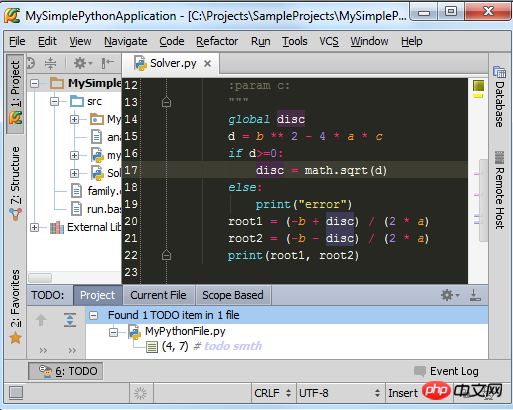
[Verwandte Empfehlungen]
1. Python kostenloses Video-Tutorial
2. Python-Grundlagen-Einführungs-Tutorial
3. Python trifft auf Datenerfassungsvideo-Tutorial
Das obige ist der detaillierte Inhalt vonGrafisches Tutorial zum Festlegen von Themen in Pycharm. Für weitere Informationen folgen Sie bitte anderen verwandten Artikeln auf der PHP chinesischen Website!

